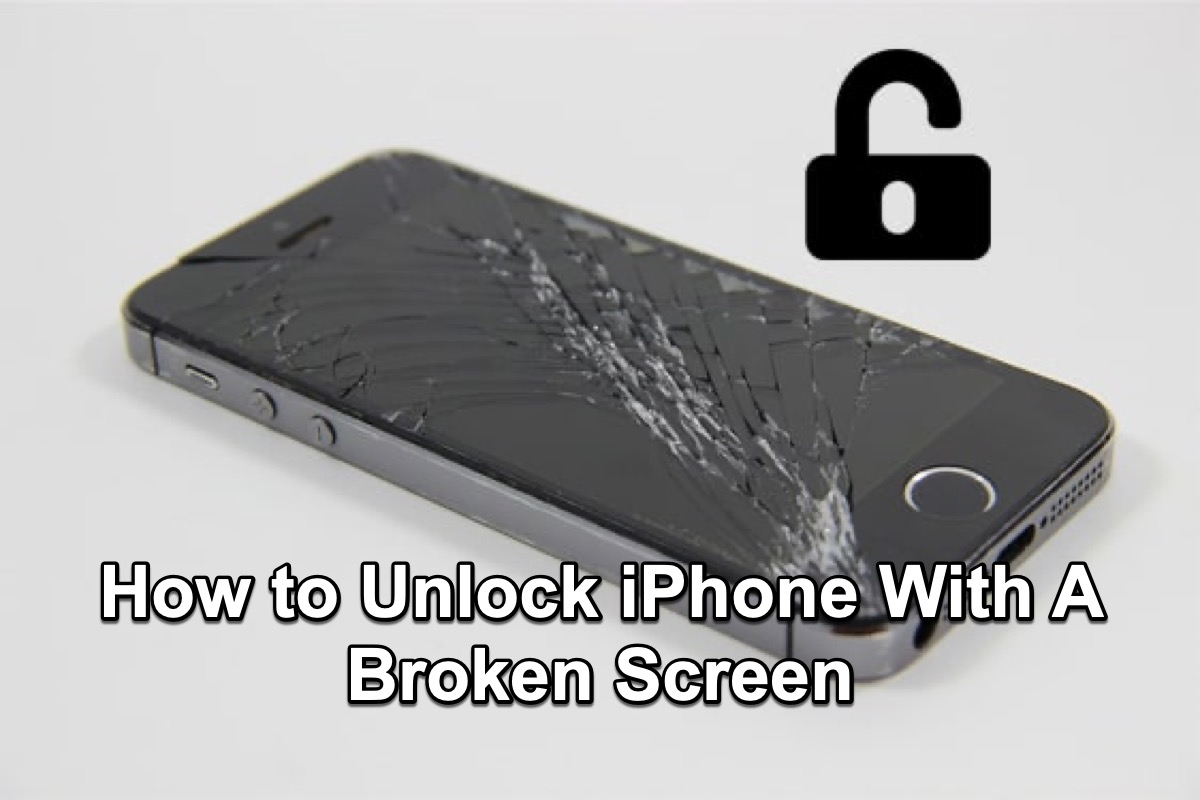Wenn Ihr iPhone intakt ist, können Sie mit Ihrem Finger über den Bildschirm wischen und den Passcode eingeben, um Ihr iPhone zu entsperren und auf die Daten oder Apps darauf zuzugreifen. Allerdings wird dies schwierig, wenn der Bildschirm Ihres iPhones kaputt ist und Ihr Touch nicht funktioniert.
Es ist ärgerlich, weil Sie Ihr iPhone nicht normal entsperren können. Noch schlimmer ist, dass Ihr iPhone nach dem Bruch möglicherweise fehlerhaft ist und sich selbst durch Eingabe zufälliger Passcodes deaktiviert. In dieser Situation ist die erste Reaktion vieler Benutzer, den Bildschirm zu reparieren. Sie können jedoch zuerst versuchen, Ihr iPhone zu entsperren, und dann Ihr iPhone an den Apple Store senden, um Ihre Daten darauf zu schützen.
Dieser Beitrag bietet Ihnen einige Möglichkeiten, Ihr iPhone ohne Berührung des Bildschirms zu entsperren. Lesen Sie weiter und finden Sie eine kompatible Möglichkeit, Ihr iPhone mit einem defekten Bildschirm zu entsperren.
Ich würde es sehr schätzen, wenn Sie diesen Beitrag in Ihren sozialen Medien teilen würden.
Wie entsperrt man ein iPhone mit einem defekten Bildschirm?
Mehrere Methoden können zum Entsperren Ihres iPhones mit einem defekten Bildschirm verwendet werden, und Sie können eine davon auswählen, um Ihr Problem zu lösen.
| Methoden | Datenverlust | Schwierigkeitsgrad |
| Benutzerdefinierten Sprachbefehl verwenden | Nein | Einfach |
| VoiceOver verwenden | Nein | Mittel |
| Finder verwenden | Ja | Etwas schwierig |
| Find My verwenden | Ja | Etwas schwierig |
| iCloud.com verwenden | Ja | Etwas schwierig |
Siri verwenden
Siri ist ein virtueller Assistent, der Teil von iOS, macOS und allen Betriebssystemen von Apple Inc. ist. Sie können einfach Ihre Stimme verwenden, um zu versuchen, Ihr iPhone ohne Berührung des Bildschirms zu entsperren. Bevor Sie diese Methode verwenden, stellen Sie sicher, dass Sie Siri auf Ihrem iPhone aktiviert haben und einen benutzerdefinierten Sprachbefehl festgelegt haben, damit Sie ihn zum Entsperren Ihres iPhones verwenden können.
Wenn Sie zuvor den benutzerdefinierten Sprachbefehl festgelegt haben, wird Ihr iPhone jedes Mal automatisch entsperrt, wenn Sie einen bestimmten Satz sagen. Hier sind die Schritte, um Ihnen zu helfen, einen benutzerdefinierten Sprachbefehl festzulegen, bevor Ihr Bildschirm kaputt ist.
- Gehen Sie zu Einstellungen > Bedienungshilfen > Sprachsteuerung.
- Aktivieren Sie den Umschalter für Sprachsteuerung. (Oder Sie können sagen: 'Siri/Hey Siri, Sprachsteuerungseinstellungen'.)
- Gehen Sie zurück zum Entsperrbildschirm und geben Sie Ihren Passcode ein.
- Gehen Sie zur Sprachsteuerungsoberfläche zurück und klicken Sie auf Befehle anpassen.
- Klicken Sie auf Neuen Befehl erstellen und geben Sie einen informellen, sprechbaren Ausdruck ein.
- Klicken Sie auf Aktion und wählen Sie Benutzerdefinierte Geste ausführen. Legen Sie eine Geste fest, indem Sie die Markierung verwenden, die Sie zuvor gemacht haben. Stellen Sie sicher, dass Sie die richtige Reihenfolge befolgt haben, um die Geste gemäß Ihrem Passcode festzulegen.
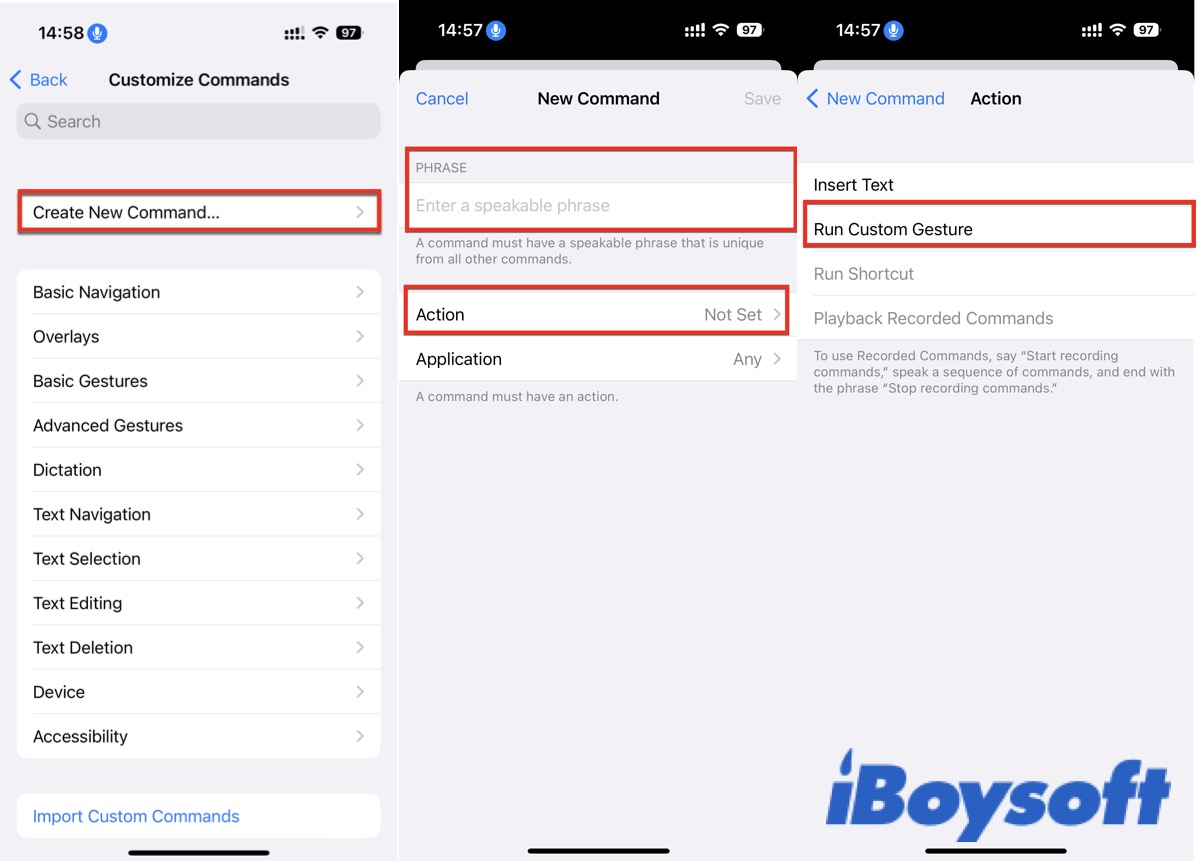
Eine andere Möglichkeit, Siri zum Entsperren Ihres iPhones zu verwenden, besteht darin, VoiceOver zu aktivieren. Hier ist wie:
- Halten Sie die Seitentaste oder die Home-Taste gedrückt, um Siri zu aktivieren.
- Sagen Sie 'VoiceOver einschalten'. Oder Sie können die Seitentaste oder die Home-Taste dreimal schnell hintereinander drücken, um es einzuschalten. (Abhängig von Ihrem iPhone-Modell.)
- Wischen Sie nach links oder rechts, bis Sie die Option Zum Entsperren streichen sehen.
- Doppelklicken Sie auf Ihren Bildschirm und Sie sehen den Entsperrbildschirm.
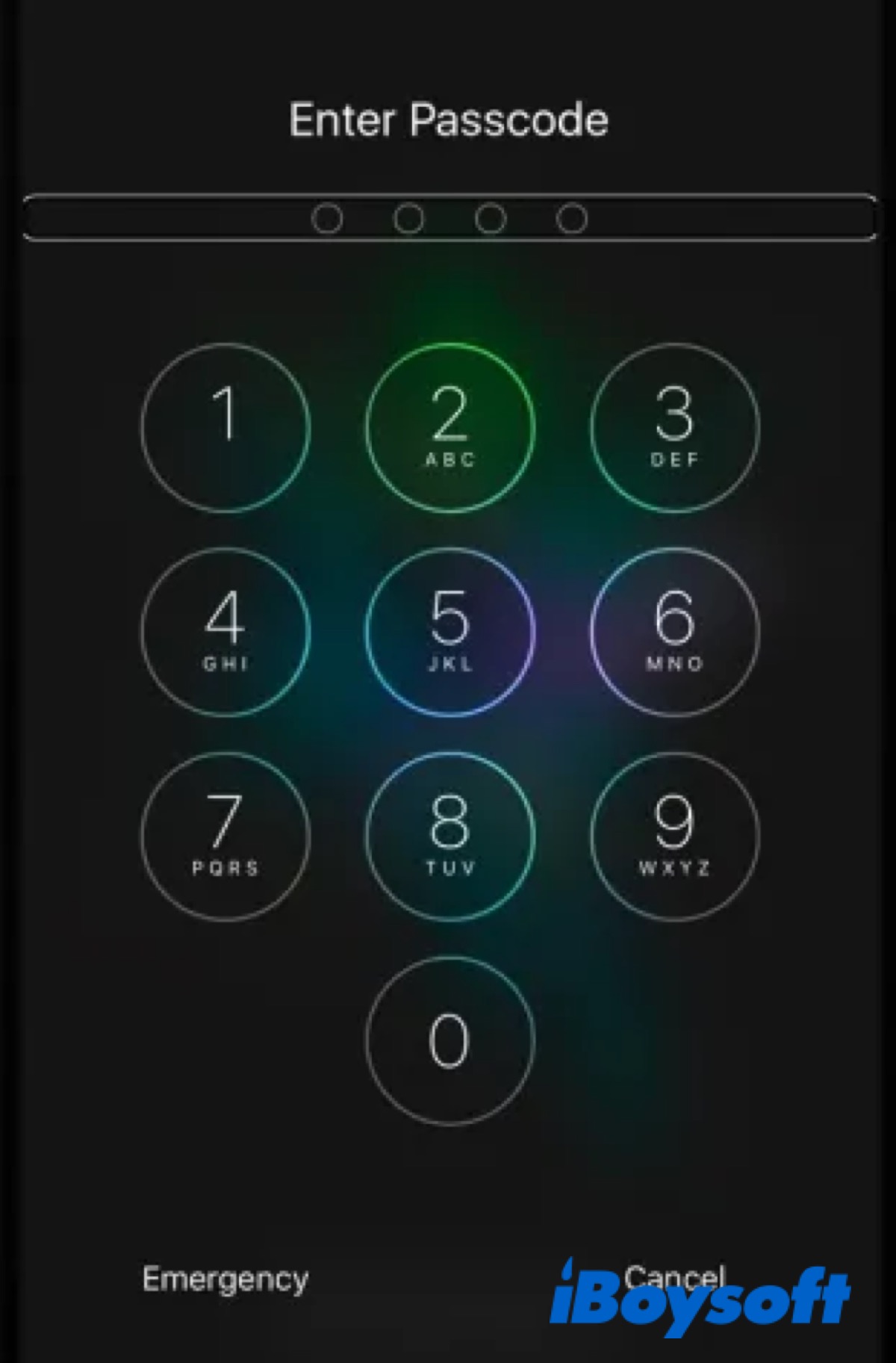
- Wischen Sie nach links oder rechts, um die richtigen Tasten auf der Tastatur auszuwählen, und doppelklicken Sie, um zu bestätigen.
Die Verwendung von VoiceOver zum Entsperren eines iPhones mit einem kaputten Bildschirm ist nicht für jeden iPhone-Benutzer verfügbar, aber Sie können es trotzdem versuchen, wenn Sie Glück haben.
Verwenden Sie Finder
Wie wir alle wissen, ist Finder der Standard-Dateimanager und die grafische Benutzeroberfläche, die auf macOS verwendet wird. Sie können jedoch Ihr iPhone mit Ihrem Mac verbinden und es im Finder öffnen, sodass Sie Ihr iPhone darin wiederherstellen können, einschließlich Ihres Passcodes, damit Sie auf Ihr iPhone zugreifen können, ohne es zu entsperren.
- Verbinden Sie Ihr iPhone mit Ihrem Mac und öffnen Sie Finder.
- Starten Sie Ihr iPhone im Wiederherstellungsmodus. Drücken Sie die Seiten - und die Lautstärke senken Taste, um Ihr iPhone auszuschalten. Halten Sie die Seiten Taste gedrückt, bis Sie den Wiederherstellungsmodus-Bildschirm sehen.
- Klicken Sie auf iPhone wiederherstellen.
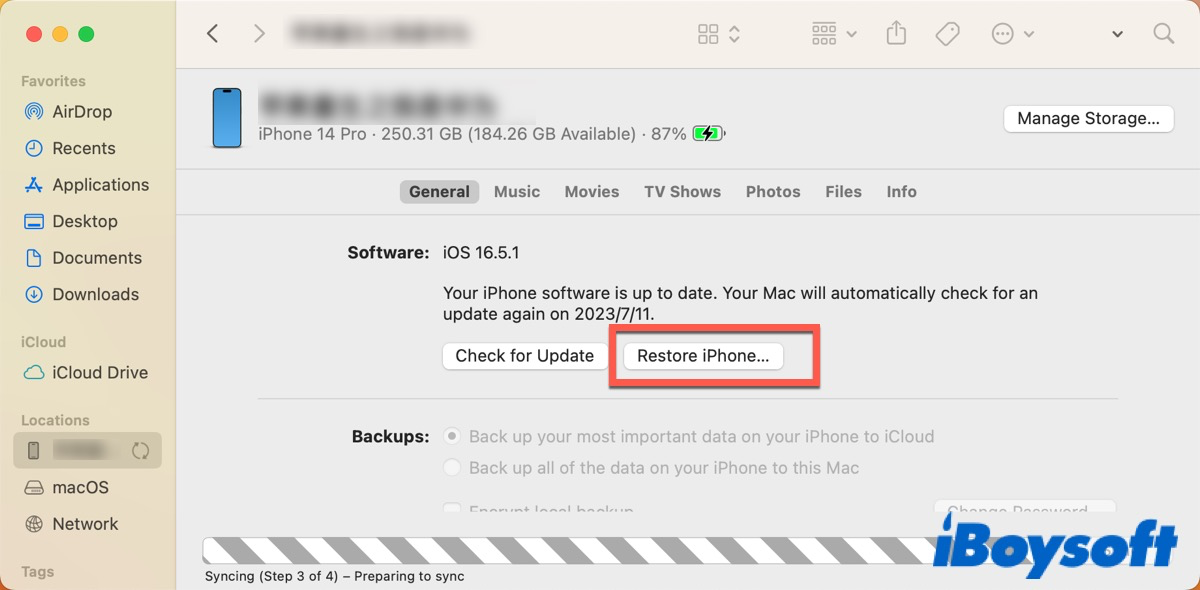
Danach wird Ihr iPhone beginnen, die neueste iOS-Firmware herunterzuladen. Warten Sie, bis der Vorgang abgeschlossen ist, und starten Sie dann Ihr iPhone neu. Sobald Ihr Bildschirm behoben wurde, können Sie Ihre Daten aus iCloud wiederherstellen.
Wenn Ihr Mac macOS Catalina oder eine frühere Version ausführt, können Sie auch iTunes verwenden, um Ihr iPhone wiederherzustellen.
Find My verwenden
Sie können versuchen, Find My zur Ortung Ihrer iDevices auf der Karte zu verwenden, aber es kann Ihnen auch dabei helfen, alle Daten, einschließlich Ihrer Bildschirmsperre, ferngesteuert zu löschen. Um Ihr iPhone mit Find My zu entsperren, benötigen Sie ein anderes iDevice.
Hier sind die Schritte zum Verwenden von Find My zum Löschen Ihres iPhones auf dem Mac.
- Gehen Sie zu Finder > Programme > Find My und doppelklicken Sie, um es zu öffnen. (Oder Sie können zu Launchpad > Andere > Find My gehen.)
- Klicken Sie auf Gerät und suchen Sie Ihr iPhone in der Liste.
- Klicken Sie auf das Info Symbol neben Ihrem iPhone.
- Scrollen Sie nach unten im Pop-up-Fenster und klicken Sie auf Dieses Gerät löschen.
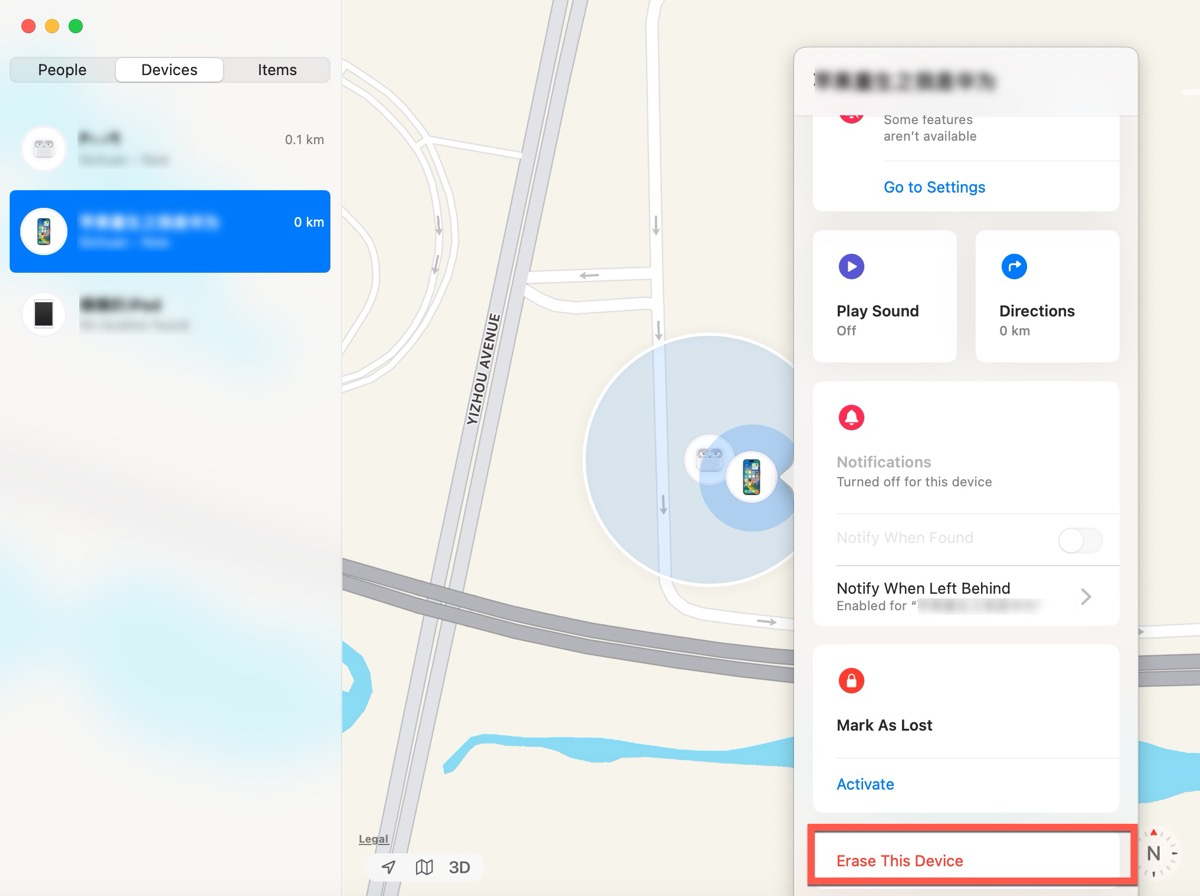
- Klicken Sie auf Weiter und geben Sie Ihre Apple ID und Ihr Passwort zur Bestätigung ein.
Danach starten Sie Ihr iPhone neu und Sie können wählen, Ihre Daten aus dem neuesten iCloud-Backup wiederherzustellen. Wenn Sie kein anderes iDevice haben, können Sie sich unter iCloud.com anmelden, um das Gerät zu finden, ähnlich wie Find My auf den iDevices.
- Öffnen Sie iCloud.com im Browser und melden Sie sich mit Ihrer Apple ID und Ihrem Passwort an.
- Wählen Sie die Option Gerät suchen aus dem Menü.
- Wählen Sie Ihr iPhone aus der Liste Alle Geräte aus.
- Klicken Sie in dem Pop-up-Fenster auf iPhone löschen.
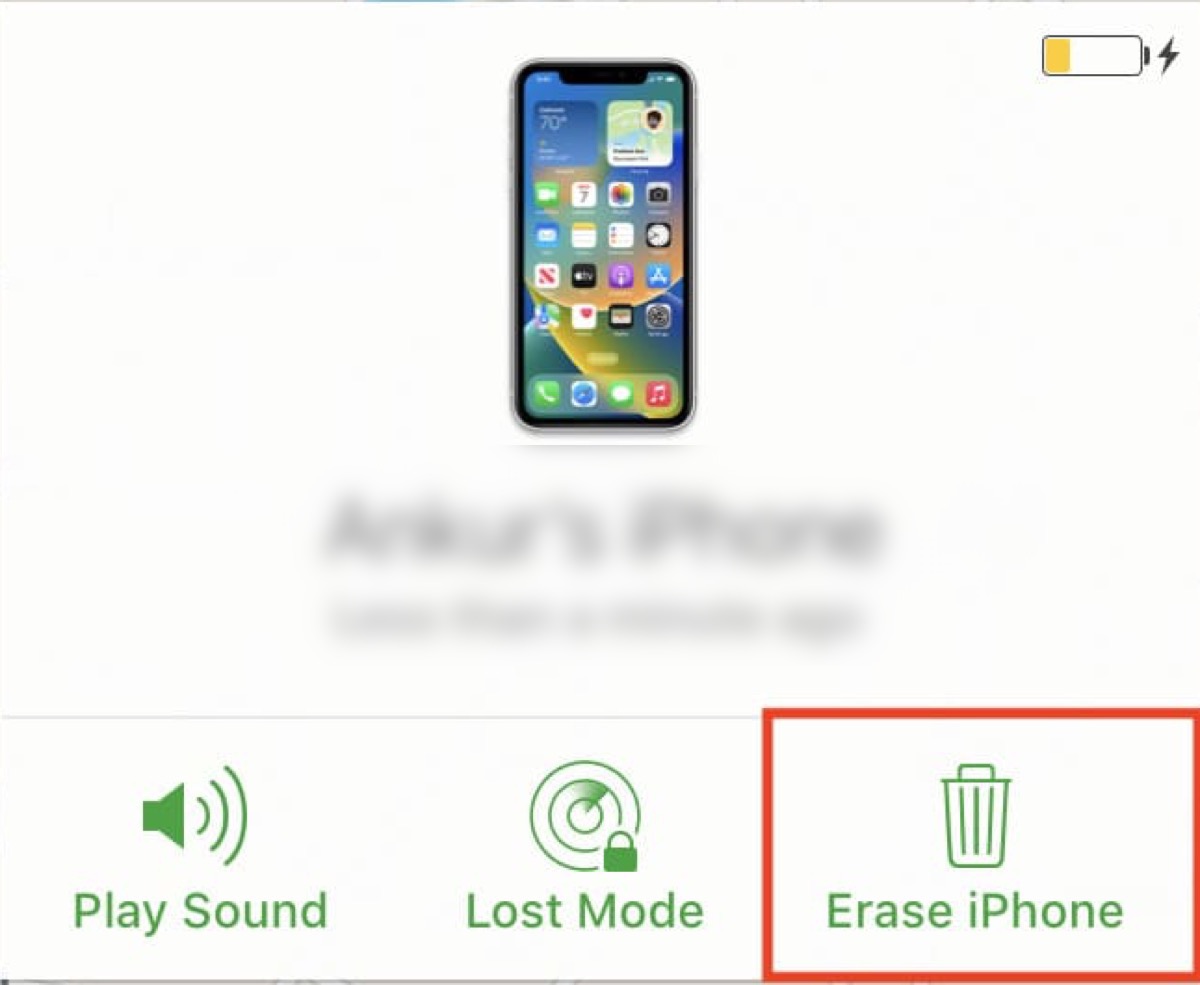
- Klicken Sie erneut auf Löschen und geben Sie Ihre Apple ID und Ihr Passwort ein, um den Vorgang zu starten.
Nach dem Löschen können Sie Ihr iPhone zurücksetzen und auf Von iCloud-Backup wiederherstellen klicken. Wählen Sie das neueste Backup aus und klicken Sie auf Wiederherstellen, um Ihre Daten wiederherzustellen.
Wenn Sie Ihr iPhone erfolgreich mit einem kaputten Bildschirm entsperrt haben, warum klicken Sie nicht auf den unten stehenden Button, um Ihre Freude mit anderen zu teilen?
FAQ zum Entsperren eines iPhones mit einem kaputten Bildschirm
- QKann man ein iPhone mit defektem Bildschirm entsperren?
-
A
Wenn Sie Siri aktiviert haben, können Sie es verwenden, um Ihr iPhone zu entsperren; falls nicht, können Sie Ihr iPhone mithilfe von Finder, Find My oder iCloud.com wiederherstellen, um Ihr iPhone einschließlich des Passcodes zu löschen.
- QKann Siri mein iPhone entsperren?
-
A
Wenn Sie zuvor einen benutzerdefinierten Sprachbefehl festgelegt haben, können Sie ihn über Siri verwenden, um Ihr iPhone zu entsperren; alternativ können Sie VoiceOver aktivieren, um Ihr iPhone zu entsperren.